CAD中如何查找替换文字
来源:互联网 更新时间:2025-09-08 13:05
也许有的童鞋想知道CAD中如何查找替换文字,下面让号令cc为您带来这方面的答案,一起来看看。
CAD中如何查找替换文字
CAD文字查找步骤:
首先在浩辰CAD看图王电脑版中打开图纸文件,点击切换至【扩展工具】选项卡,点击【文字查找】按钮,即可调出【文字查找】对话框。在【查找内容】下方输入框中输入需要查找的文字,点击【查找】按钮,此时会跳出【查找和替换】对话框,其中会提示查找到的信息,点击【确定】,在【列出结果】列表中便会显示出找到到的文字内容。如下图所示:
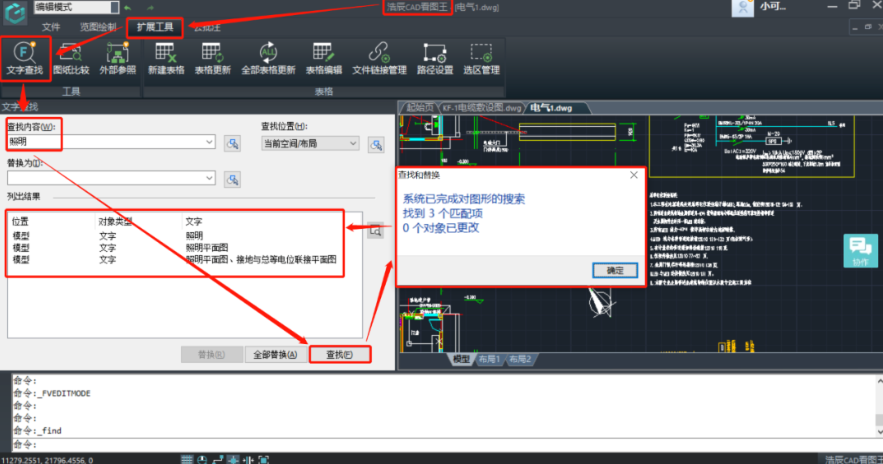
查找到相应的文字内容之后,只需要在【列出结果】列表中双击,即可锁定该文字在CAD图纸中的位置,从而进行查看。如下图所示:
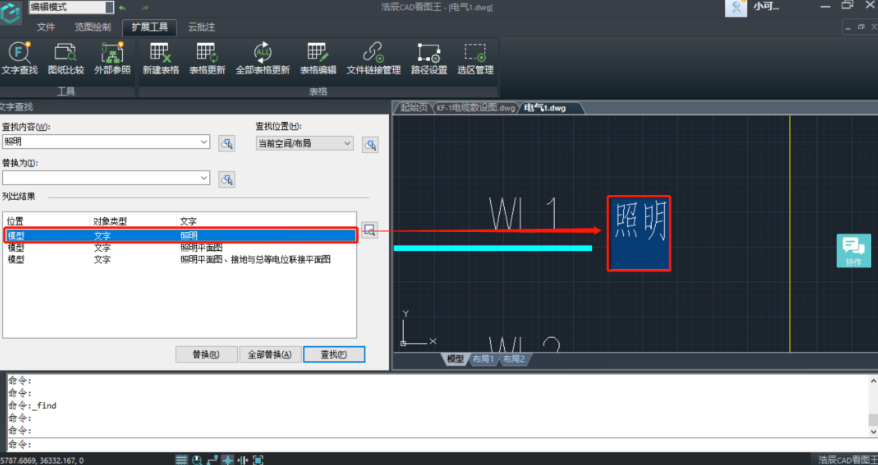
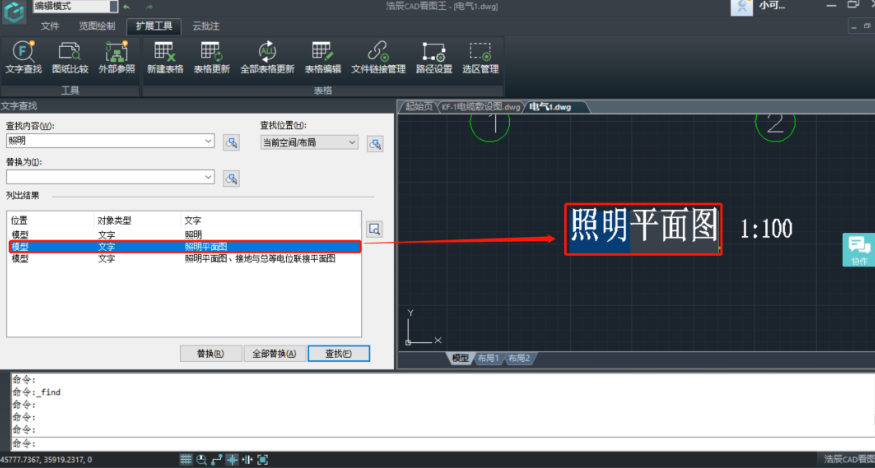
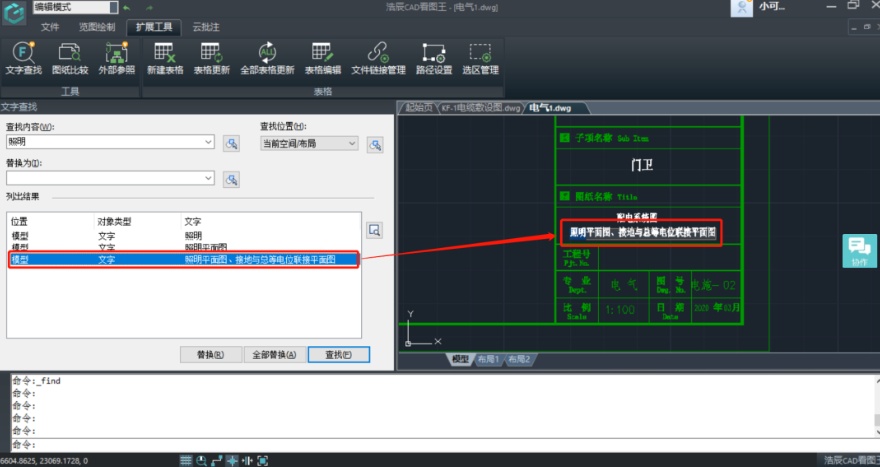
CAD文字替换步骤:
1. 单个替换
在【文字查找】对话框中,首先在【查找内容】下的输入框中输入需要替换的文字,然后在【替换为】下的输入框中输入要替换的新文字,输入完成后点击【查找】按钮,此时【列出结果】列表中会显示出查找到的文字,选中需要替换的对象,点击【替换】即可完成单个替换。如下图所示:
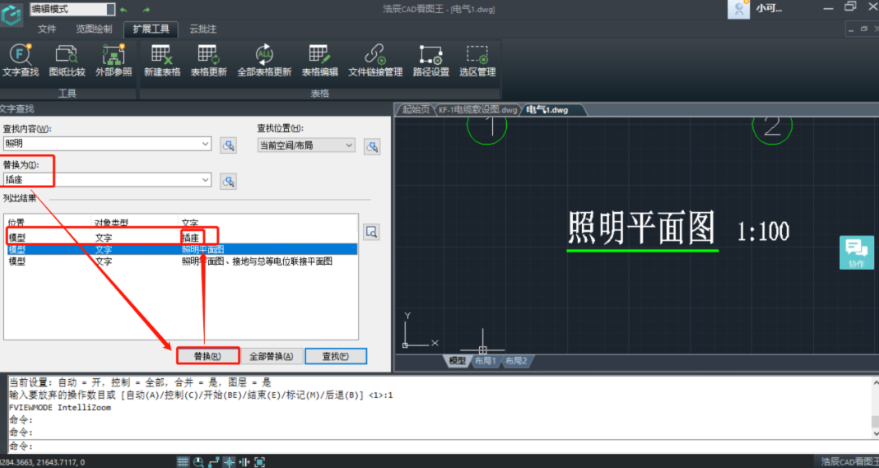
PS:如果想要固定的替换哪一列的话,可以直接选中该列进行替换。
2. 全部替换
在【文字查找】对话框中,首先在【查找内容】下的输入框中输入需要替换的文字,然后在【替换为】下的输入框中输入要替换的新文字,输入完成后点击【全部替换】按钮,则列表中所有的文字都会被替换。如下图所示:
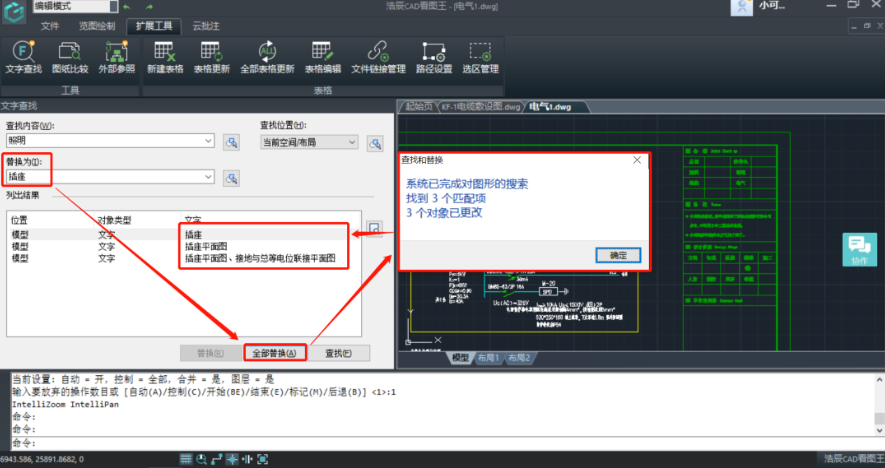
结语:上面是号令cc的小编为你收集的CAD中如何查找替换文字,希望能帮助到大家,更多相关的文章请关注本站。
-
《CF》2025年9月灵狐者的约定活动网址
-
魔兽世界虚空汇聚之地任务攻略
-
魔兽世界塔碧卡任务攻略
-
鼠标dpi越高越好吗
-
碧蓝航线奇渊下的秘密新皮肤一览
-
FGO泳装两仪式强度怎么样
-
魔兽世界摇曳蜂舞任务攻略
-
密室逃脱设计师需要擅长哪项技能 蚂蚁新村今日答案2025.8.26
-
《沙丘:觉醒》主机版将在PC发售一年后上线
-
古代代写书信的人被称为 蚂蚁新村今日答案2025.8.8
-
蚂蚁新村今日答案最新2025.8.8
-
小鸡答题今天的答案是什么2025年8月9日
-
蚂蚁庄园小鸡答题今日答案2025年8月9日
-
模拟新作《清洁我的脚》上架Steam 帮美女清理玉足
-
魔兽世界她的黑暗面任务攻略
-
BandiZip如何设置字体颜色
-
纸祭第二章攻略
-
明末渊虚之羽无名之眼有什么用
-
明末渊虚之羽太阳玉佩有什么用
-
明末渊虚之羽难民营地门怎么开
-
1 浩辰CAD看图王怎样调整十字光标大小 09-02
-
2 浩辰CAD看图王怎样保存图形 09-02
-
3 浩辰CAD看图王怎么编辑文字 09-02
-
4 浩辰CAD看图王怎么新建图层 09-02
-
5 浩辰CAD看图王怎么换成黑色背景 09-02
-
6 浩辰CAD看图王如何查看3D图纸 09-08
-
7 浩辰CAD看图王经常打不开图纸怎么解决 09-08
-
8 CAD看图王打印图纸怎么布满A3纸 09-08
-
9 浩辰cad看图王怎么改背景颜色 09-08
-
10 浩辰cad看图王如何打印图纸 09-08



